Sie denken vielleicht, dass das Aufteilen von PDF bedenklich ist, wenn Sie vorhaben Ihre Dokumente auf Mac umzuorganisieren. In diesem Artikel erhalten Sie sowohl Ratschläge, wie Sie eine PDF in 3 Schritten auf Mac zerlegen, als auch einige andere Werkzeuge, die Ihnen helfen auf den PDF- Seiten zu arbeiten. Hier eine Lösung für PDF aufteilen - PDFelement für Mac .
PDFelement für Mac hat die umfassenden Möglichkeiten um einen effektiven PDF Aufteilen-und-Zusammenfügen- Prozess durchzuführen. Damit können Sie mehrere PDF- Dateien oder sogar Word- Dokumente, Texte und Excel-Arbeitsblätter zu einer einzigen PDF- Datei zusammenfügen. Sie können außerdem Ihre PDF- Seiten auf verschiedene Weisen ordnen.
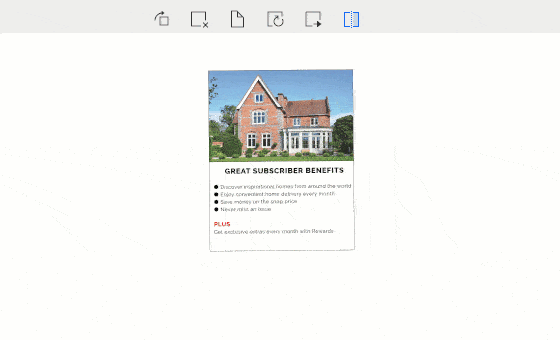
Hauptmerkmale
- Die Anwendung besitzt eine anwenderfreundliche und ordentliche Benutzeroberfläche und ist nicht schwierig zu navigieren.
- Es erlaubt dem Nutzer PDF mit kundenspezifischen Signaturen zu unterzeichnen
- Erstellen Sie PDF aus allen Dateiformaten, die Sie sich vorstellen können.
- Passwortsicherung um Ihre PDF-Dokumente zu schützen.
- Es ist kompatibel mit Mac OS X 10.10, 10.11, 10.12, 10.13 und 10.14 Mojave.
Wie man PDF auf Mac aufteilt
Lassen Sie uns nachstehend die 3 Schritte, wie Sie mit PDFelement für Mac PDF- Dokumente aufteilen können.
Schritt1: Öffnen Sie die PDF- Datei, die Sie aufteilen möchten
Durchsuchen Sie den lokalen Ordner, ziehen Sie die PDF zu PDFelement für Mac und legen Sie diese dort ab.
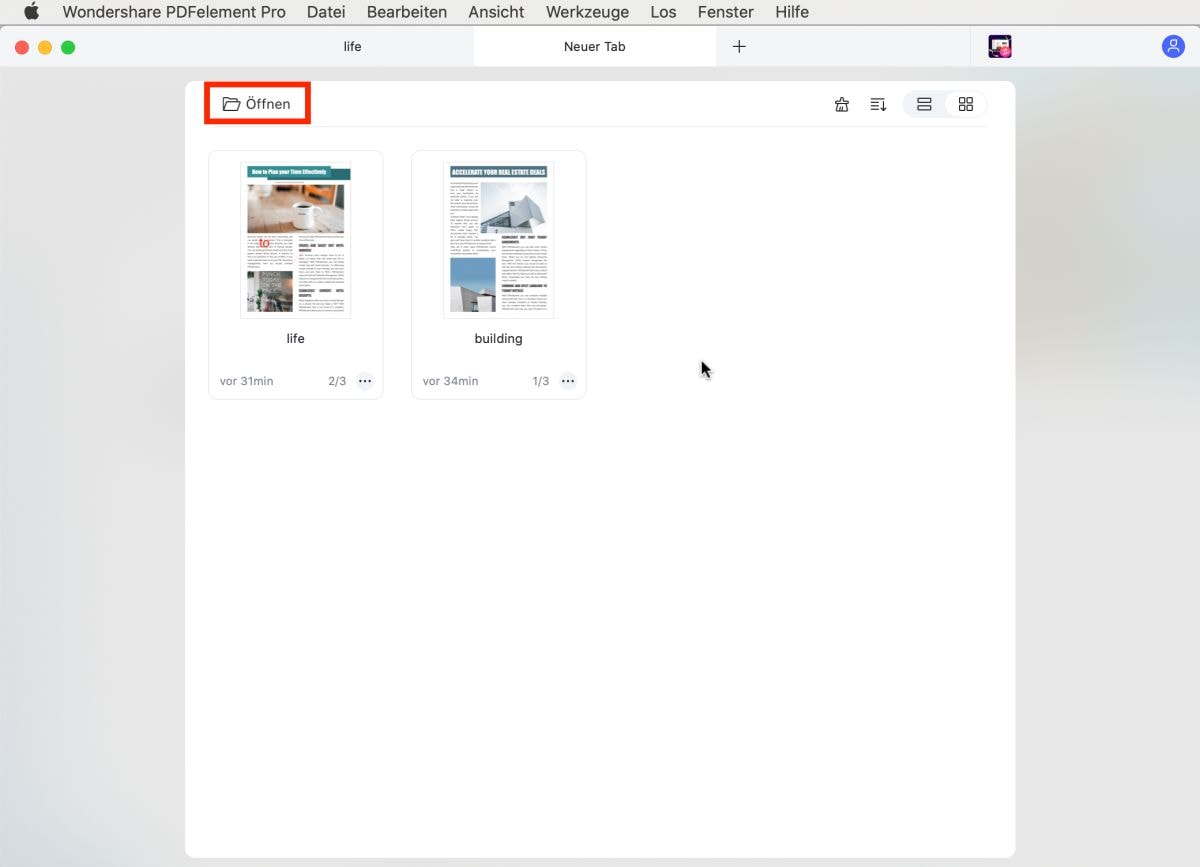
Schritt 2. Gehen Sie auf der Seite- Menü
Klicken Sie die "aufteilen"- Schaltfläche. Wählen Sie den Seitenbereich aus, oder Sie können die PDF- Seiten anhand von Lesezeichen separieren, wenn Sie es benötigen. Von hier aus sollten Sie auch einen Zielordner für die Ausgabedatei Ihres PDF- Dokuments auswählen. Klicken Sie OK. Das Aufteilen dauert nur wenige Sekunden.
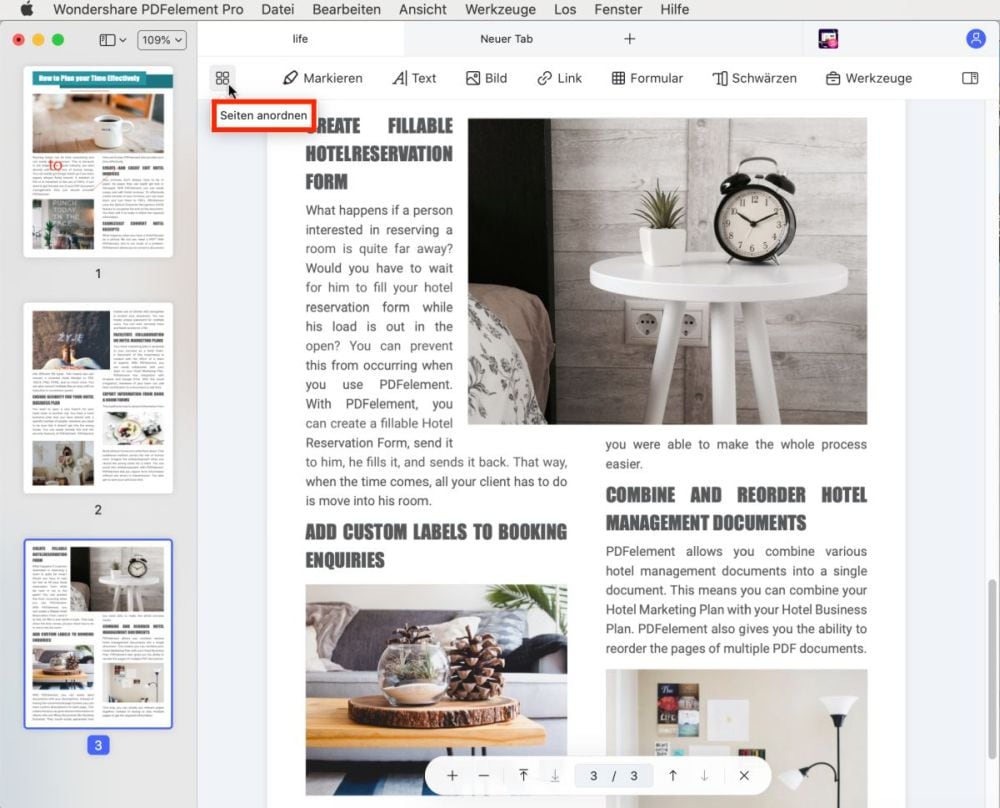
Wie man PDF mit dem Mac- Computer selbst aufteilt
Die Vorschau macht die Aufgabe eine PDF aufzuteilen außerdem einfacher; es erlaubt eine einzelne Seite des Dokuments herauszutrennen und sie als eigenes, separates PDF- Dokument abzuspeichern.
Schritt 1: PDF öffnen in der Vorschau
Schritt 2: Klicken Sie die Miniaturansicht an. Wählen Sie die spezifische Seite aus, die Sie aufteilen möchten und ziehen Sie diese auf den Desktop.
Schritt 3:Sie werden die Seiten, die Sie ausgewählt haben, separiert auf dem Desktop. Benennen Sie diese und speichern Sie sie ab.

Andere 5 Splitter für Mac
1. PDF Split and Merge für Mac
Wie der Name schon sagt, ist die PDF Split and Merge für Mac ein benutzerfreundliches Werkzeug um PDF- Dateien zusammenzufügen und aufzuteilen. Die GUI (graphische Benutzeroberfläche) und Konsoleversion sind ebenso verfügbar. Die GUI wurde in Java Swing geschrieben und bietet Möglichkeiten zur Dateiauswahl und Einstellungsoptionen. Es wird über die iText- Bibliothek gemacht. Es sind beinahe keine Grafiken vorhanden und die verschiedenen Merkmale sind nicht offen gekennzeichnet.
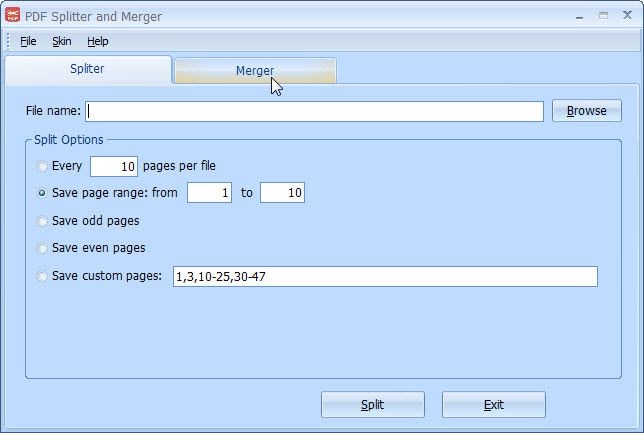
Vorteile:
- Leichtgewichtig und geringe Größe.
- Verfügt über eine elegante und leicht zu nutzende Benutzeroberfläche.
Nachteile:
- Verfügt nicht über eine Anleitung.
2. iPubsoft PDF- Splitter für Mac
Der iPubsoft PDF- Splitter für Mac ist ein erstklassiger Splitter, der im Handumdrehen PDF- Dokumente in mehrere Dateien aufteilt, ohne an Qualität zur Originaldatei zu verlieren. Im Unterschied zu den anderen Softwares, hat dieses angenehme Programm keine zusätzlichen PDF- Reader, wenn es die Dateikonvertierung ausführt. Um mehrere PDFS gleichzeitig umzuwandeln, ziehen Sie diese rein und konvertieren Sie sie; um Teile eines PDF- Dokuments umzuwandeln, haben Sie die Möglichkeit die Seitenanpassungen einzustellen.
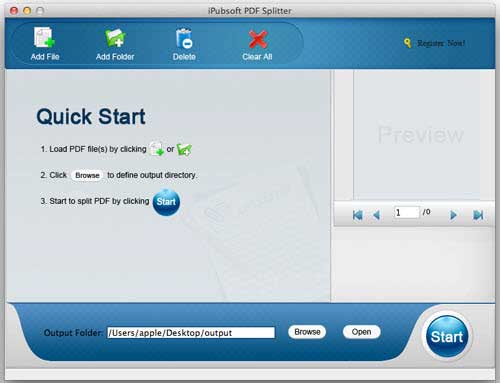
Vorteile:
- Leichter Nutzungsprozess.
- Weitere PDf- Funktionen stehen zur Verfügung.
Nachteile:
- Hat Probleme um mit großformatigen Dateien umzugehen.
3. A-PDF Split für Mac
A-PDF Split für Mac ist eine Mehrzweck- Softwarewerkzeug, das den Nutzer PDF- Dokumente aufteilen oder zuschneiden lässt, um es in eigenhändige PDF- Dokumente für Kunden, Mitarbeiter und Partner zu verwandeln. Es ist ein fachgerechtes und unabhängiges Softwareprogramm, welches mit Einfachheit und Leichtigkeit verwendet werden könnte.
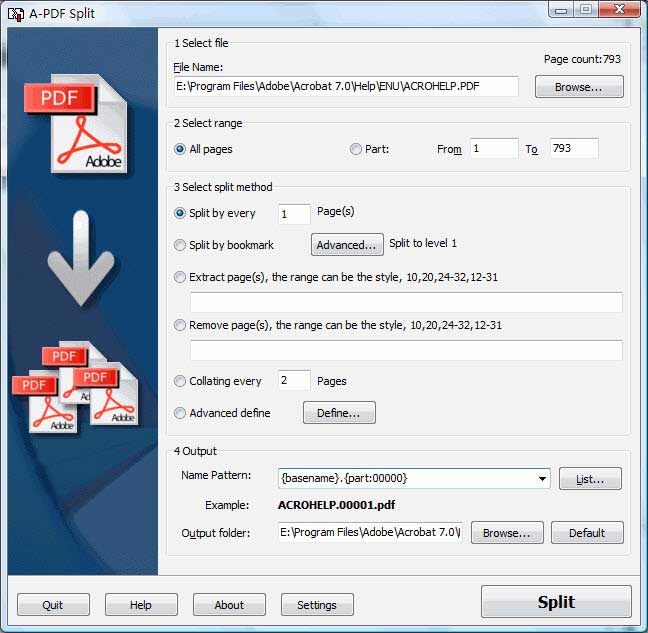
Vorteile:
- Erlaubt extrem detaillierte Ausschnitte und Zusammenfügungen.
- Weitere, nützliche PDF- Funktionen stehen zur Verfügung.
Nachteile:
- Schlichte Gestaltung der Benutzeroberfläche.
- Unterstützt nicht den PDF- Zugriff von Google Drive und Dropbox.
4. TIFF- Splitter für Mac
TIFF- Splitter für Mac ist eine Anwendung, um tausende TIFF- Dokumente in einzelne TIFF- Dateien, oder andere Bildformate innerhalb weniger Klicks aufzuteilen. Es ist eine leistungsstarke, und dennoch einfache und sehr leicht anzuwendende Oberfläche, um eine mehrseitige TIFF in Sekunden in viele Seiten oder verschiedenen Bildformate aufzuteilen. Der Nutzer ist dazu fähig TIFF in verschiedene Bildformate, wie png, jpg, gif, bmp, sowie tiff, aufzuteilen. Um die unterschiedlichen Anforderungen des Nutzers anzusprechen, bietet die Anwendung verschiedene Wahlmöglichkeiten, um die Seiten in den Eingabe- und Ausgabedokumenten auszuwählen.
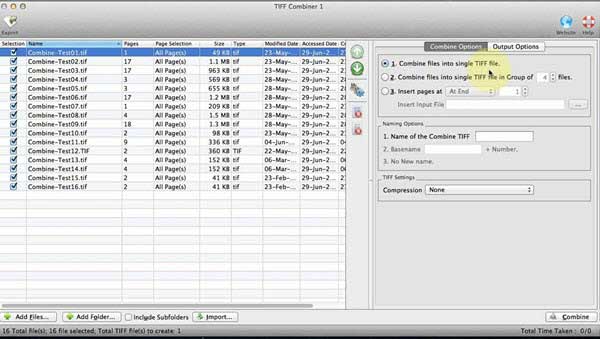
Vorteile:
- Das Programm ist unkompliziert und effektiv.
Nachteile:
- Kundenbetreuung gibt es nur via E-mail und es dauert lange Zeit, bis man Antwort erhält.
5. VeryPDF PDF- Splitter für Mac
Very PDF PDF- Splitter für Mac ist eine leistungsstarkes und sehr nützliche, Mac OS X- orientierte Software, welche das ganze PDF- Dokument in einzelne Seiten aufteilen oder anhand der vorgegebenen Seitenzahlintervalle. Je kleiner die Intervallhöhe ist, die Sie festsetzen, desto mehr PDF- Dateien werden Sie erhalten. Es kann außerdem einen Stapel an PDF aufteilen und die quantifiziert zerlegten Seiten innerhalb weniger Klicks zusammenfügen. Sie sind des Weiteren dazu in der Lage quantifizierte Seiten einer PDF herauszutrennen und zu entfernen. Und es ist unabhängig von jedweder PDF- Lese- oder Anfertigungs- Software.
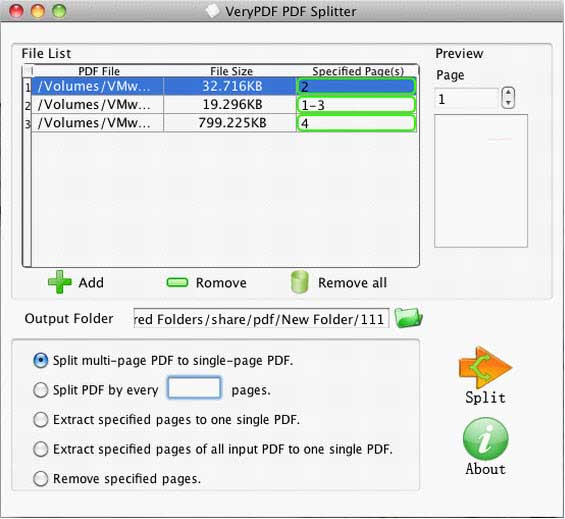
Vorteile:
- Ein großartiges Programm um mehrere kleine PDF- Dokumente einer Einzelseite hinzuzufügen.
- Relativ schnelle Antwort der Kundenbetreuung.
Nachteile:
- Die Registrierung für Mac 10.10.1 dauerte lang und war unangenehm.


Noah Hofer
staff Editor
Comment(s)